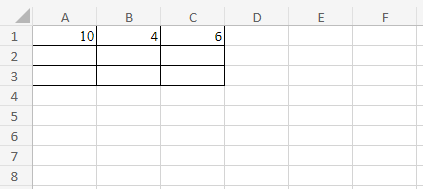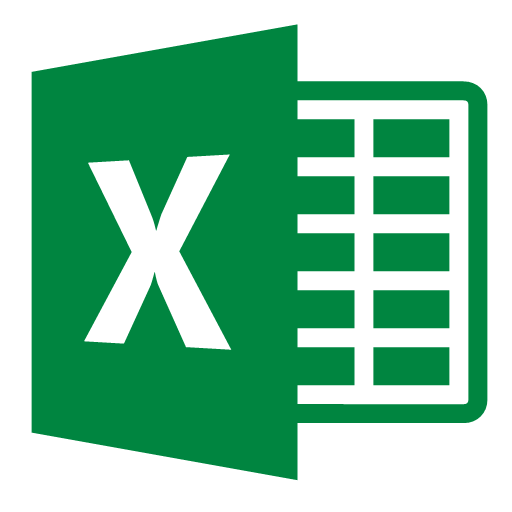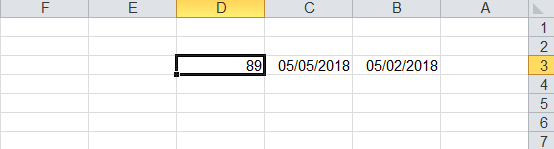Gagnez du Temps avec des Raccourcis Clavier – Insérer des Coches et des Cases à Cocher en un Clin d’Œil
Recommandés
Dans cet article, nous allons explorer une méthode simple et rapide pour insérer des coches et des cases à cocher à l’aide de raccourcis clavier, offrant une solution instantanée pour ceux qui valorisent l’efficacité et la praticité.
La Simplicité des Raccourcis Clavier :
Dans l’univers trépidant d’Excel, où chaque clic compte, la maîtrise des raccourcis clavier devient un atout essentiel pour les utilisateurs chevronnés.
Pour une Coche :
- Sélectionnez la Cellule :
Commencez par sélectionner la cellule où vous souhaitez insérer la coche. - Maintenez « Alt » :
Maintenez ensuite la touche « Alt » enfoncée. Cela signale à Excel que vous allez utiliser un raccourci clavier. - Tapez « 0252 » sur le Pavé Numérique :
Utilisez le pavé numérique pour entrer le code Unicode de la coche, soit « 0252 ». - Relâchez « Alt » :
Relâchez la touche « Alt », et votre coche apparaîtra magiquement dans la cellule sélectionnée.
Pour une Case à Cocher :
- Sélectionnez la Cellule :
Choisissez la cellule où vous voulez insérer la case à cocher. - Tapez « 254 » sur le Pavé Numérique :
Tapez simplement « 254 » sur le pavé numérique. - Voilà, C’est Fait :
Instantanément, une case à cocher apparaîtra dans la cellule sélectionnée.
Ces raccourcis clavier sont une alternative rapide aux méthodes traditionnelles, éliminant la nécessité de naviguer dans les menus d’Excel.
Les Avantages des Raccourcis Clavier :
- Rapidité Maximale :
Gagnez du temps en insérant des coches et des cases à cocher en quelques secondes seulement. - Pas de Navigation dans les Menus :
Évitez la perte de temps liée à la recherche dans les menus complexes. Les raccourcis clavier sont une voie directe vers vos symboles préférés. - Apprentissage Facile :
Mémorisez rapidement ces raccourcis simples pour les intégrer facilement dans votre flux de travail quotidien.
Raccourcis Clavier :
Pour créer un modèle qui facilite l’insertion de coches (✓) et de cases à cocher dans différents logiciels, je vais détailler des raccourcis clavier et des méthodes pour quelques-uns des outils les plus couramment utilisés : Microsoft Word, Excel, et Google Sheets. Cela permettra d’insérer ces symboles rapidement sans avoir à naviguer dans les menus ou à chercher les caractères spéciaux.
Microsoft Word
- Coches (✓) :
- Raccourci clavier : Alt + 2713 (sur le pavé numérique). Assurez-vous que le verrouillage numérique est activé.
- Autre méthode : Insérez l’onglet > Symbole > Autres symboles > Sélectionnez la coche et cliquez sur Insérer.
- Cases à cocher (non interactives) :
- Sans utilisation de raccourci : Insérez l’onglet > Symbole > Autres symboles. Cherchez la case à cocher dans les polices Wingdings ou Segoe UI Symbol.
- Pour une liste à puces : Personnalisez vos puces avec des symboles de case à cocher dans les options de liste à puces.
- Cases à cocher (interactives) :
- Activez l’onglet Développeur dans le ruban, puis utilisez les contrôles de formulaire ou les contrôles ActiveX pour insérer des cases à cocher interactives.
Microsoft Excel
- Coches (✓) :
- Raccourci clavier : Il n’y a pas de raccourci clavier direct pour insérer une coche. Utilisez la fonction CHAR : dans une cellule, tapez
=CHAR(252)avec une police comme Wingdings.
- Cases à cocher (interactives) :
- Activez l’onglet Développeur dans le ruban, puis cliquez sur Insertion > Contrôles de formulaire > Case à cocher. Placez-la où vous le souhaitez dans votre feuille de calcul.
Google Sheets
- Coches (✓) :
- Raccourci clavier : Il n’y a pas de raccourci clavier spécifique. Utilisez
=CHAR(10003)ou=CHAR(10004)dans une cellule pour insérer une coche.
- Cases à cocher :
- Sélectionnez les cellules où vous souhaitez insérer des cases à cocher, allez dans Insertion > Case à cocher.
Ce guide fournit les méthodes de base pour insérer rapidement des coches et des cases à cocher dans vos documents et feuilles de calcul. Notez que les codes et les méthodes peuvent varier légèrement selon la version du logiciel ou le système d’exploitation que vous utilisez.

Conclusion : Travailler Plus Intelligemment, Pas Plus Dur
En conclusion, maîtriser l’art des raccourcis clavier pour insérer des coches et des cases à cocher dans Excel est un moyen rapide et direct d’optimiser votre productivité. En adoptant ces gestes simples, vous pouvez simplifier votre expérience Excel, libérer du temps pour d’autres tâches importantes et travailler plus intelligemment dans l’environnement dynamique d’Excel.